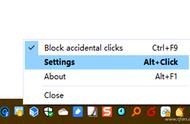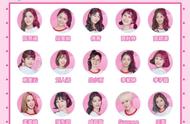笔记本相比台式机的巨大优势就是不用拖着长长的鼠标线,因为有好用的触摸板可以代替鼠标进行操作。但是打字时会误触到触摸板导致操作错误也是让人心塞。
如何使两件事情不打架呢?暂时关闭触摸板就好了呀~跟着下面红字一步步进行操作就可以了!
作为一个快捷键爱好者,最先推荐给你们的就是【Fn 键盘上对应的快捷键】这个组合,以小编的电脑为例,按下【Fn F6】就可以马上关闭触摸板。

还有的是【Fn F8】——

总之认准红框里面的小图标,大家根据具体键盘情况来按键。
如果键盘上没有找到这个快捷键该怎么办呢?还有另外一种方法~

首先打开控制面板——
进入控制面板方法:快捷键【Win R】,输入control,回车。
在控制面板内选择“鼠标”。

选择“ClickPad”选项,点击“禁用—确认—应用”。

如果想要恢复就原路返回,开启触摸板哦~
注意:ThinkPad新机型如果是Win10系统,是在系统下设置的,步骤为开始-设置-设备-触摸板。
另外,小红点用得6的ThinkPad用户其实可以长时间关闭触摸板的。毕竟小红点好用到可以替代鼠标,据说整日敲代码的程序猿同事已经不用鼠标很久了……